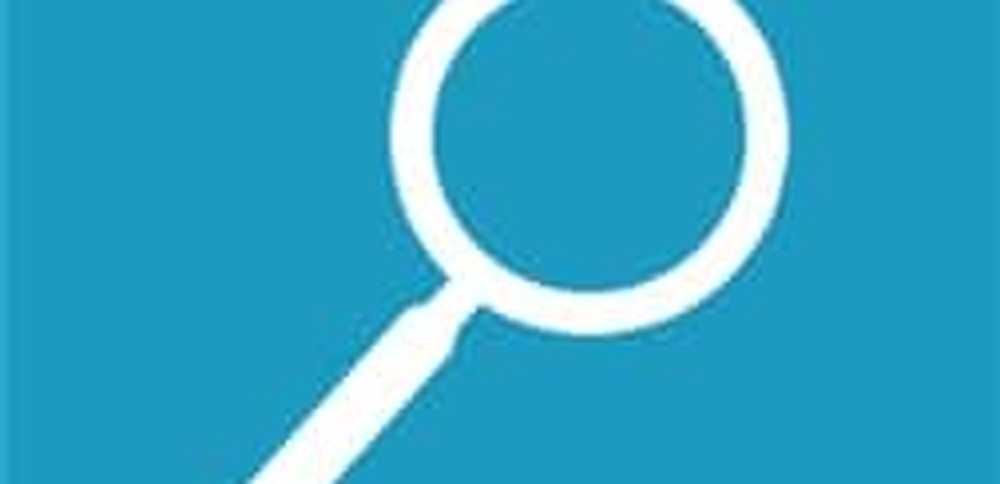Meer tips om meer uit de Amazon Fire HD 10 te halen

Hernoem je Fire-tablet
Alle apparaten van Amazon zijn heel betaalbaar en als je een fan bent, is de kans groot dat je er meerdere in huis hebt. Als je meerdere hebt, is het goed om een beschrijvende naam te hebben voor elke tablet versus de standaard 'Brian's 2'nd Brand". Dit helpt bij het bijhouden van de apparaten op een druk thuisnetwerk en maakt het eenvoudiger om de apparaten op uw "Mijn apparaten" -pagina op de Amazon-site te beheren. Ga naar om de naam van uw tablet te wijzigen Instellingen> Apparaatopties> Uw apparaat wijzigen Geef een naam op en typ deze in, zodat u deze kunt onderscheiden.

Blue Shade inschakelen
De meeste apparaten hebben tegenwoordig een hulpmiddel dat het blauwe licht filtert dat u 's nachts wakker kan houden. In Windows 10 is er bijvoorbeeld een functie met de naam Blue Light en op iOS wordt dit Night Shift genoemd. Als u het wilt inschakelen, veegt u vanaf de bovenkant van het scherm naar beneden en tikt u op het pictogram Blue Shade. Het scherm verandert van kleur en u kunt de kleur aanpassen met de schuifregelaar. Ga naar voor meer controle erover Instellingen> Weergave> Blauwe schaduw. Daar kunt u de kleur en helderheid aanpassen en een planning instellen om deze automatisch te activeren.

Schakel Lock-schermadvertenties uit
Terwijl Amazon zijn Fire-tablets tegen een betaalbare prijs verkoopt, tenzij je bij aankoop extra betaalt, komen ze met advertenties op het vergrendelscherm. De advertenties zijn meestal voor andere typen Amazon-producten en -services. Je kunt de advertenties uitschakelen, maar het kost je $ 15 extra om je af te melden. Log in op uw Amazon-account op een andere computer en ga naar de pagina Uw apparaten. Zoek nu uw tablet in de lijst en klik op de knop ernaast. U ziet dat het apparaat is geabonneerd op speciale aanbiedingen en advertenties - klik op de koppeling Bewerken.

Kies vervolgens de knop om je af te melden. Vergeet niet dat je $ 15 plus belasting moet betalen, of je nu een Prime-lid bent of niet. Toch is het de moeite waard als u geen fan bent van de advertenties en wilt dat ze voorgoed verdwijnen.

Privé browsen op het web
Alle moderne webbrowsers bieden een privé-browse-ervaring. Google noemt het "Incognito" voor Chrome en Microsoft noemt het "InPrivate" met Edge in Windows 10. De Silk-browser op uw Fire-tablet biedt dezelfde soort privé-browse-ervaring als goed. Start de Silk-browser en tik op de optieknop (drie verticale stippen) in de rechterbovenhoek en selecteer Enter Private Browsing of tik er nogmaals op om terug te gaan naar normale tabbladen. U weet dat u in de privémodus aan het bladeren bent, omdat de achtergrond van Silk een donkergrijs kleurt.

Verander achtergrond
Als u de dingen iets wilt variëren, kunt u de achtergrond van het startscherm wijzigen in een andere achtergrond. Ga hiervoor naar Instellingen> Display> Achtergrond. Daar kunt u kiezen uit verschillende standaardopties of een van uw eigen foto's (Pick Image) als achtergrond gebruiken.

Dit zijn slechts enkele tips om u op weg te helpen meer uit de. Te halen Amazon Fire HD 10 en andere moderne Fire-tablets van Amazon. Wat zijn enkele van je favoriete tips of trucs voor de entertainmenttablet van Amazon? Laat het ons weten in de commentaarsectie hieronder.